วิธีปิดการใช้งานการสำรองข้อมูล WhatsApp Chat บน iPhone
เบ็ดเตล็ด / / March 21, 2022
นอกจากฟีเจอร์ที่มีประโยชน์หลายอย่างแล้ว WhatsApp ยังมีเคล็ดลับที่ช่วยให้คุณกู้คืนแชทได้ง่ายขึ้น ตัวเลือกสำรองที่สำรองและอัปโหลดการแชททั้งหมดของคุณไปยังคลาวด์ ที่ช่วยให้คุณสามารถ กู้คืนข้อความ WhatsApp หากคุณเปลี่ยนไปใช้โทรศัพท์เครื่องใหม่หรือเพียงแค่บังเอิญลบแชทของคุณโดยไม่ได้ตั้งใจ แม้ว่าคุณลักษณะนี้จะเป็นคุณสมบัติที่ยอดเยี่ยม แต่ก็สามารถกินพื้นที่เก็บข้อมูลของคุณได้มาก โดยเฉพาะบน iPhone

ผู้ใช้ iOS ทุกคนจะได้รับพื้นที่จัดเก็บ iCloud ฟรี 5GB ตามค่าเริ่มต้น ซึ่งสามารถขยายได้ตามความต้องการของผู้ใช้ ด้วย WhatsApp ที่สำรองข้อมูลไปยัง iCloud พื้นที่ 5GB นี้สามารถเติมเต็มได้อย่างรวดเร็ว โดยเฉพาะอย่างยิ่งหากคุณได้รับภาพถ่ายและวิดีโอจำนวนมากที่ส่งถึงคุณ
หากคุณใช้ที่เก็บข้อมูล iCloud บน iPhone ของคุณจนหมด หรือคุณเพียงแค่ต้องการให้การแชทยังคงอยู่บนอุปกรณ์ของคุณด้วยเหตุผลด้านความเป็นส่วนตัว คุณสามารถปิดการใช้งาน WhatsApp Chat Backup บน iPhone ได้ด้วยวิธีต่อไปนี้
การสำรองข้อมูลแชท WhatsApp รวมอะไรบ้าง
นอกจากข้อความของคุณแล้ว WhatsApp ยังสำรองไฟล์สื่อทั้งหมด (รูปภาพ, วิดีโอ, GIF, เอกสาร ฯลฯ) ที่คุณได้รับผ่านข้อความและกลุ่มโดยตรง ซึ่งรวมถึงรูปภาพ วิดีโอ GIF เป็นต้น เมื่อเวลาผ่านไป ไฟล์เหล่านี้จะสะสมและมีขนาดใหญ่ จึงครอบครองส่วนที่ดีของคุณ
ที่เก็บข้อมูล iCloud.
วิธีนี้จะป้องกันไม่ให้แอปอื่นๆ สำรองข้อมูลไปยัง iCloud คุณจะไม่สามารถบันทึกไฟล์ใดๆ ของคุณไปยัง iCloud Drive ได้เช่นกัน นี่คือสาเหตุที่การปิดใช้งานการสำรองข้อมูลแชท WhatsApp บน iPhone ของคุณอาจเป็นตัวเลือกที่ดี คุณยังสามารถสำรองข้อมูลด้วยตนเองได้เป็นครั้งคราว เพื่อให้แน่ใจว่าคุณมีข้อมูลที่จะกู้คืนในกรณีที่เกิดสถานการณ์ขึ้น
วิธีตรวจสอบพื้นที่เก็บข้อมูลที่ถูกครอบครองโดยการสำรองข้อมูล WhatsApp บน iPhone
หากคุณต้องการตรวจสอบว่าข้อมูลสำรอง WhatsApp ของคุณใช้พื้นที่เก็บข้อมูลบน iCloud อย่างไร ให้ทำดังนี้
ขั้นตอนที่ 1: เปิดแอพการตั้งค่าบน iPhone ของคุณแล้วแตะที่ชื่อของคุณที่แสดงที่ด้านบน นี่จะเป็นการเปิดการตั้งค่า iCloud ของคุณ

ขั้นตอนที่ 2: ตอนนี้ แตะที่ iCloud

ขั้นตอนที่ 3: เลือกตัวเลือกจัดการที่เก็บข้อมูล

ขั้นตอนที่ 4: ตอนนี้คุณจะเห็นรายการแอพและบริการที่จัดเรียงจากมากไปน้อยของขนาดที่ถูกครอบครองบน iCloud มองหา WhatsApp ในรายการนี้และคุณจะเห็นพื้นที่เก็บข้อมูลอยู่ข้างๆ

วิธีปิดการใช้งานการสำรองข้อมูล WhatsApp Chat บน iPhone ของคุณ
หากคุณคิดว่า WhatsApp ใช้พื้นที่มาก คุณสามารถป้องกันไม่ให้ WhatsApp ใช้พื้นที่เก็บข้อมูลเพิ่มบน iCloud ได้ด้วยการปิดใช้งานการสำรองข้อมูลอัตโนมัติผ่านแอพ นี่คือวิธีที่คุณสามารถทำได้
ขั้นตอนที่ 1: เปิด WhatsApp บน iPhone ของคุณแล้วแตะที่ตัวเลือกการตั้งค่าที่มุมล่างขวา

ขั้นตอนที่ 2: แตะที่แชท
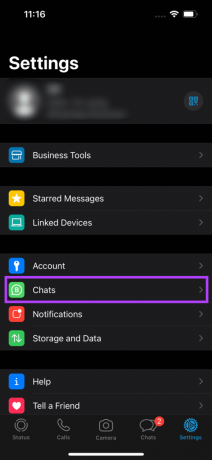
ขั้นตอนที่ 3: จากนั้นเลือก Chat Backup

ขั้นตอนที่ 4: เลือกตัวเลือกการสำรองข้อมูลอัตโนมัติและเปลี่ยนเป็นปิด

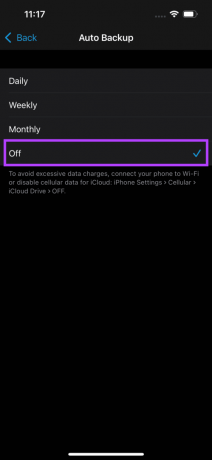
ขั้นตอนที่ 5: หากคุณไม่ต้องการปิดใช้งานการสำรองข้อมูลทั้งหมด แต่ยังต้องการบันทึกพื้นที่เก็บข้อมูลบางส่วน คุณสามารถกลับไปที่เมนูก่อนหน้าและปิดตัวเลือก "รวมวิดีโอ" ด้วยวิธีนี้ วิดีโอ (แหล่งที่มาหลักของไฟล์ขนาดใหญ่) จะไม่เป็นส่วนหนึ่งของการสำรองข้อมูล

ขั้นตอนที่ 6: การสำรองข้อมูลการแชท WhatsApp ถูกปิดใช้งานบน iPhone ของคุณ หากคุณต้องการสำรองข้อมูลเป็นระยะๆ ให้กลับไปที่เมนูเดิมแล้วเลือกตัวเลือกสำรองข้อมูลทันทีด้วยตนเอง
วิธีลบข้อมูลสำรอง WhatsApp ที่มีอยู่จาก iCloud
สมมติว่า iPhone ของคุณสำรองข้อมูลวิดีโอและไฟล์สื่ออื่นๆ ไว้เป็นจำนวนมาก และการสำรองข้อมูล WhatsApp ของคุณใช้พื้นที่มากเกินไป ในกรณีดังกล่าว คุณสามารถลบข้อมูลสำรองที่มีอยู่และสำรองข้อมูลใหม่ที่สะอาดกว่าก่อนที่จะปิดการสำรองข้อมูลอัตโนมัติ นี่คือวิธีการ
ขั้นตอนที่ 1: เปิดแอพการตั้งค่าบน iPhone ของคุณแล้วแตะที่ชื่อของคุณที่แสดงที่ด้านบน นี่จะเป็นการเปิดการตั้งค่า iCloud ของคุณ

ขั้นตอนที่ 2: ตอนนี้ แตะที่ iCloud

ขั้นตอนที่ 3: เลือกตัวเลือกจัดการที่เก็บข้อมูล

ขั้นตอนที่ 4: คุณจะเห็นรายการแอพและบริการที่จัดเรียงจากมากไปน้อยของขนาดที่ถูกครอบครองบน iCloud ค้นหา WhatsApp ในรายการแล้วแตะ โอกาสคือมันเป็นตัวเลือกอันดับต้น ๆ

ขั้นตอนที่ 5: เลือก ลบข้อมูล และยืนยันการดำเนินการ ข้อมูลสำรอง WhatsApp ที่มีอยู่ของคุณจะถูกลบออกจาก iCloud
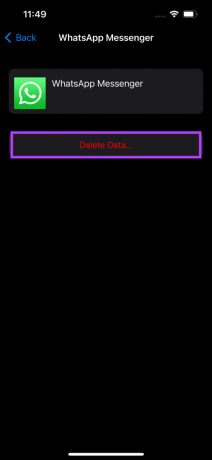
เพิ่มพื้นที่เก็บข้อมูล iCloud โดยปิดใช้งานการสำรองข้อมูล WhatsApp
หากคุณไม่ต้องการให้ WhatsApp สำรองข้อมูลแชทและสื่อของคุณเป็นประจำ นี่เป็นวิธีที่ดีในการบันทึกพื้นที่จัดเก็บ iCloud เพิ่มเติมบางส่วนสำหรับรูปภาพและไฟล์อื่นๆ ของคุณ คุณสามารถสำรองข้อมูลด้วยตนเองได้ตลอดเวลาก่อนที่จะเปลี่ยนไปใช้โทรศัพท์เครื่องใหม่หรือก่อนถอนการติดตั้ง WhatsApp หากคุณกำลังย้ายจาก iPhone ไปยังอุปกรณ์ Android คุณสามารถ โอนแชท WhatsApp ของคุณ โดยตรง.
ปรับปรุงล่าสุดเมื่อ 15 มีนาคม 2565
บทความข้างต้นอาจมีลิงค์พันธมิตรที่ช่วยสนับสนุน Guiding Tech อย่างไรก็ตาม ไม่กระทบต่อความถูกต้องด้านบรรณาธิการของเรา เนื้อหายังคงเป็นกลางและเป็นของแท้



